
El llançament de Windows 10 April 2018, ha suposat un gran nombre de novetats, algunes de les quals passen desapercebudes perquè únicament afecten l'estètica de Windows, sense oferir cap funció concreta, únicament estètica. No obstant això altres com el mal funcionament d'aquesta actualització a causa de l'antivirus Avast han donat per a molts titulars.
Les transparències sempre han estat un objecte de desig de molts usuaris gràcies a l'estètica que ens ofereix. Però si l'equip és vell, el primers que hem de fer és no pensar-hi, ja que el nostre equip serà encara més lent. Per defecte, Windows 10 no les té activades, però si el teu equip és prou potent a continuació us mostrem com activar-les.
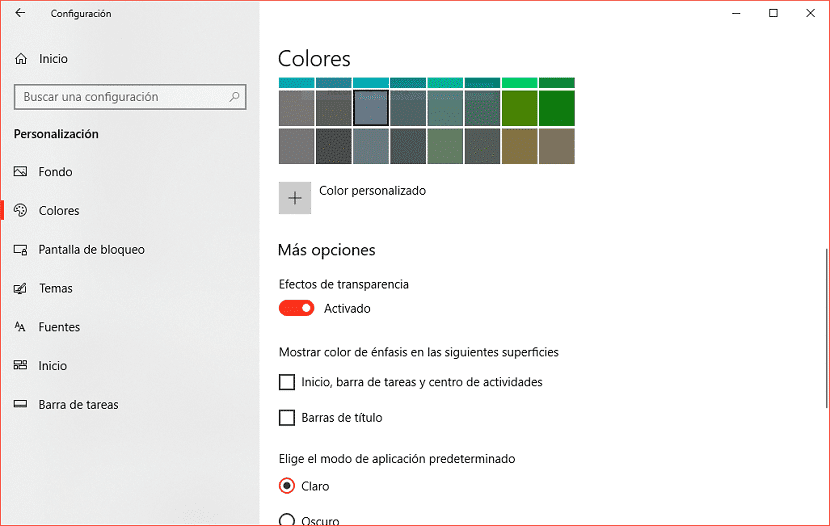
Les noves transparències que arriben de la mà de l'actualització April 2018, corresponen a el disseny Fluent Design que ha estrenat, un disseny molt similar a la tradicional de Windows, però amb lleugers matisos. si volem activar les transparències que ens ofereix nou disseny, hem de procedir de la següent manera:
- En primer lloc ens dirigim fins la configuració de configuració de Windows, A través d'la drecera de teclat tecla Windows + I.
- A continuació ens dirigim fins a l'apartat de Personalització i premem a Colors.
- Dins de colors ens vam desplaçar a la part de baix. Dins de la pestanya Més opcions, activem l'interruptor Efecte de transparència. A l'activar-veurem com el menú de configuració on ens trobem.
En aquest menú, també podem activar una opció que ens permet mostrar el color d'èmfasi tant en l'Inici, barra de tasques i centre d'activitats a més de a la barra de títol. També ens permet si volem que els menús ens mostrin en blanc o en negre. També ens permet configurar les opcions de contrast alt per a les persones amb problemes de visió.